こんにちは。
またまた久しぶりの投稿になってしまいました。。。(毎度言ってる)
色々書きかけの記事はあるんですが、なかなかまとまらず、投稿できないものがたくさん。。。
そろそろ本腰入れて頑張ろうと思います(自分にプレッシャー与えないとできないタイプなもんで)
さて、今回は、IKEAでSelf-Service Pointなるものを初めて使ったら、とっても便利だったので皆さんにもご紹介したいと思い、ブログにまとめてみました。
「なんか見たことあるけどどうやって使うんだろ?」と思っている方、是非触ってみてください!
とっても便利でした!
目次
IKEAの倉庫エリアで、『!』と書いてある看板、見たことある方も多いと思います。
これ⇩
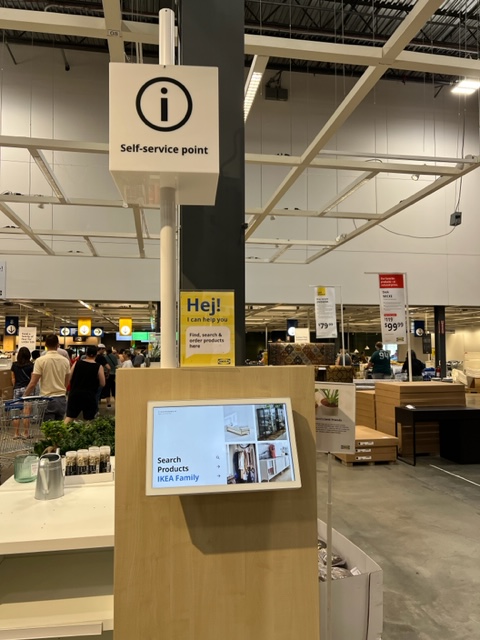
この看板の下にある機械が、Self-Service Pointちゃんです。
この人、結構使えました・・・
具体的に何ができるかというと、
- 商品の検索(倉庫のどこにあるかなど)
- 商品の注文
- IKEA FAMILYの番号検索・新規入会など
今回私は、2番目の、商品の注文でこのサービスポイントを利用しました。
この方法、本当に簡単だし便利だったので今後も使いたいと思います!
私が欲しい商品が、アプリ上で見ると「in stock」
でもいつも書いてある、どのエリアにあるよ、みたいなのがない…という状況でした。
アプリで見るとこんな感じ。
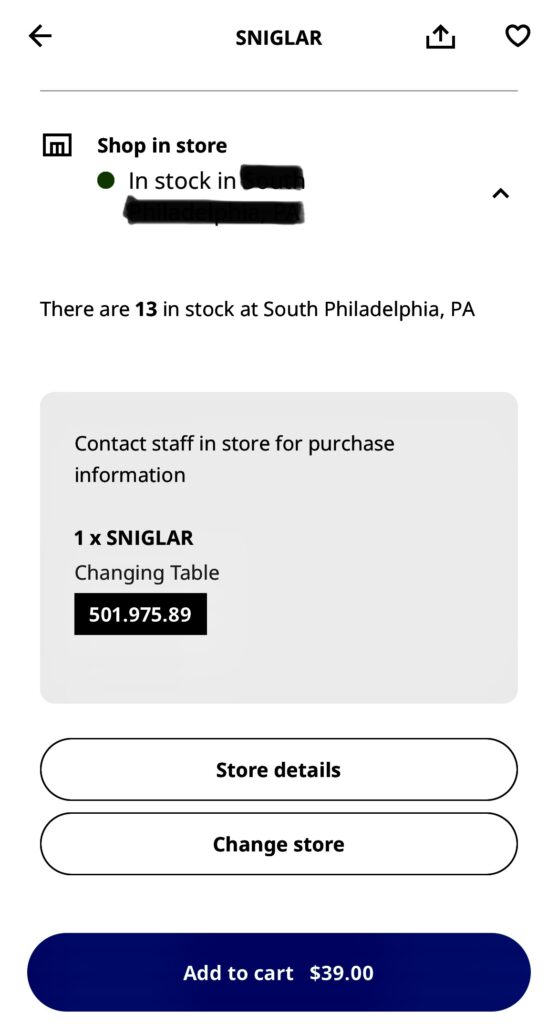
さて、じゃあ店員さんに聞くしかないか〜、店員さん、どこにいるかな〜
って思いながらキョロキョロしてたら、めっちゃダンディな店員さんが声をかけてくれました。
そして連れてこられたのがこの『!』くんの前。
目にも止まらぬ速さで操作し、チャチャっと注文してくれちゃったので、慌てて写真を撮る私。
「すっごく簡単だから写真なんて撮らなくても大丈夫だよ〜hahaha!」って言われたけど。
いや、これはすごすぎるからブログにまとめたいんです…と思いながら、へへって愛想笑いをする私。
そしてそんな私を冷ややかな目で見る旦那(いつもの風景です)
とりあえず、順番にまとめると…
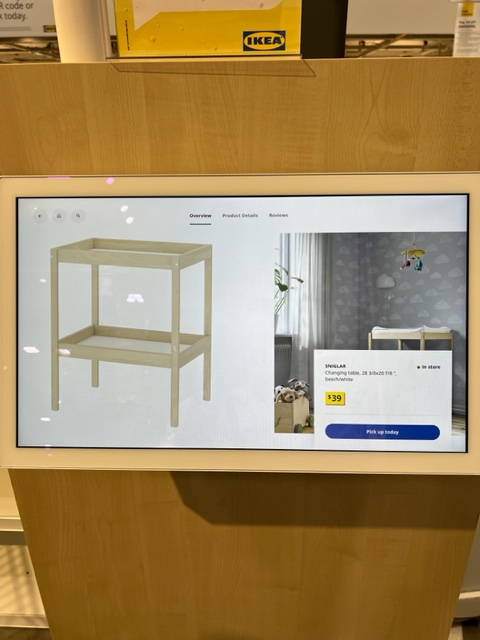
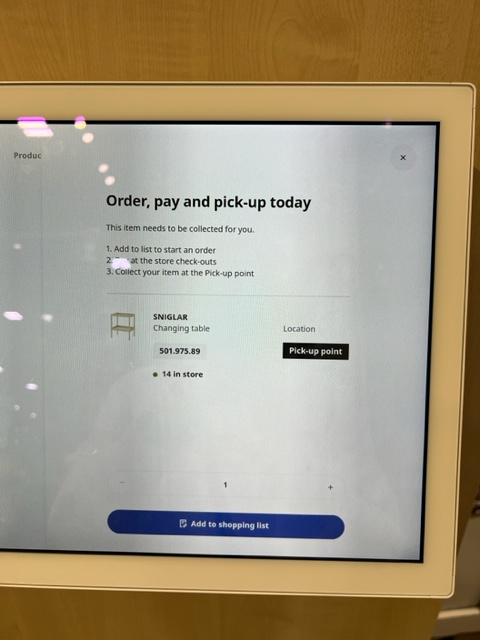
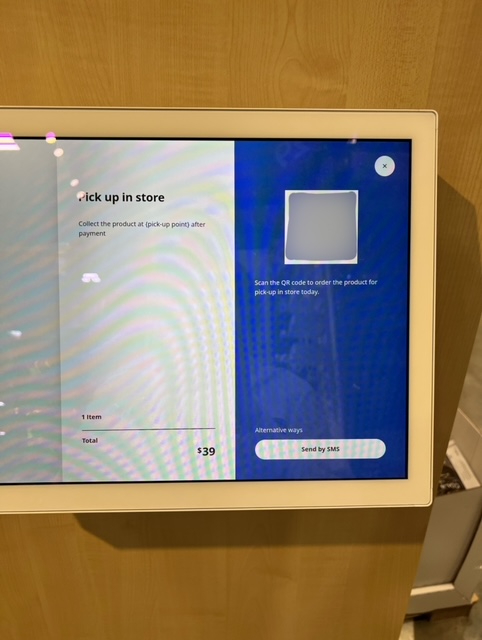
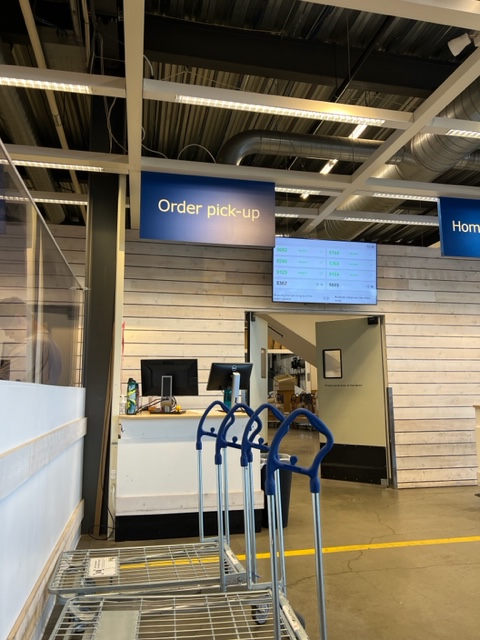
以上!簡単でしょ?
Self-service pointではIKEA FAMILYにログインする必要などはありません。
お会計の時に会員証をスキャンすれば、それもきちんと会員割引されます!
今回初めてSelf-service pointを使ってみて、今までこんな便利なものを使っていなかったのか!と、その便利さに驚きました。
アプリでもshopping listは作れるので、それをclick and collectで買ってしまえば、もしかしたら同じことなのかもしれませんが…それでも、店頭で見かけたあれが欲しい!ってなった場合には、その場で大画面で検索をしてリストを作って注文できるのは便利なのかな、と思いました。
どんどんテクノロジーが進んでるのね、と思った1日でした。笑
今まで『!』マークのところにあるあのパソコン、なんなんだ?って思ったことがある方、ぜひ機会があったら一度触ってみてください!私もダンディな店員さんがパパっとやってくれるのをぼーっと見ていただけなので、次はもう少し自分で触ってみたいと思います!



